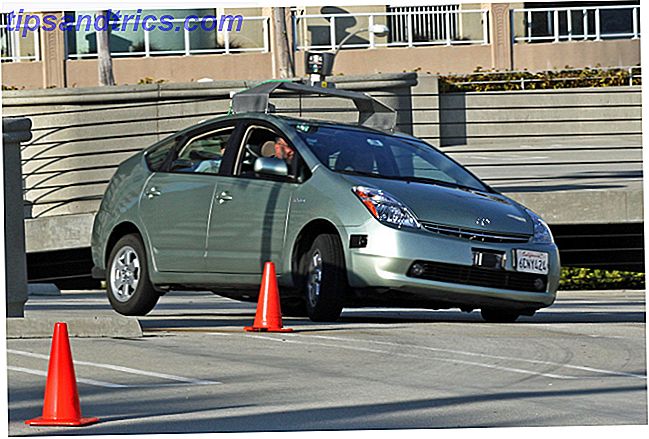Se, noen ganger er datamaskiner rare. Du forventer at de skal gjøre en ting 5 Tips for å fikse Windows Store og App-problemer i Windows 10 5 Tips for å fikse Windows Store og App-problemer i Windows 10 Har du problemer med Windows Store eller dets apps krasjer, fryser, oppdaterer eller laster ikke ned ? Vi har avrundet trinnene som hjelper til med å løse de aller fleste problemer. Les mer, og de bestemmer seg for å gjøre noe annet helt Windows 10 Start Menu Issues? Prøv Microsofts Free Fix Tool Windows 10 Startmenyproblemer? Prøv Microsofts Free Fix Tool. Dessverre er problemer med Start-menyen i Windows 10 ikke uvanlige. Hvis du har problemer, bør dette gratis verktøyet fra Microsoft reparere deg. Les mer . Det kan føles som om du kjører i en vindtunnel noen ganger.
For meg har min Achilles-hæl i verden av datatyper alltid vært skrivere. 4 Spørsmål å spørre deg selv når du velger en ny skriver. 4 Spørsmål å spørre deg selv når du velger en ny skriver. Du trenger ikke å bruke massevis av penger for å få en pålitelig og allsidig ny skriver Les mer. Det er en daglig kamp i den konstante kampen mellom menneske og maskin. Windows gjør det ikke alltid enklere, da det noen ganger bare bestemmer seg for at det vil endre standardskriveren min, og la meg vente på at blekk skal skje på papir for alltid.
Heldigvis finnes det måter å fikse problemet på og gjøre at skriveren faktisk ønsker deg som standard, til tross for Windows beste forsøk på å sabotere planene dine.
- Gå til Innstillinger .
- Klikk på Enheter .
- Klikk på Skrivere og skannere .
- Under delen La Windows håndtere standardskriveren, må du endre avmerkingsboksen under Når den er slått på, er standardskriveren den sist brukte skriveren til Off- posisjonen.
Nå vil ikke Windows rote med skriveren din, så selv om du bruker en annen, vil neste gang du skriver ut, alt du har satt som standard brukes.

Når du snakker om hvilke hvis du ikke har angitt standard skriveren. Slik installerer du en trådløs skriver på Windows og løsninger. Slik installerer du en trådløs skriver på Windows og løsninger. Har problemer med å koble til den trådløse skriveren eller leter etter en måte å lage en kablet skriver på tilgjengelig trådløst? Bruk disse tipsene og triksene for å oppnå trådløs utskrift Zen. Les mer i Windows 10, her er hvordan det er gjort:
- Over området du bare var, er en liste over skrivere, klikk den du vil ha .
- Klikk på Set som standard under den.
Nå, med disse to hurtige justeringer gjort, vil skriveren du vil bruke som standard, faktisk forbli den måten!
Bildekreditt: FabrikaSimf via ShutterStock

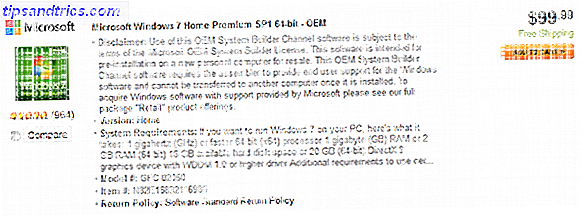
![Intels nye hurtigsynkroniseringsvideo - hva den er og hva den gjør [teknologi forklart]](https://www.tipsandtrics.com/img/technology-explained/468/intel-s-new-quick-sync-video-what-it-is-what-it-does.png)